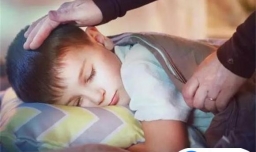如何在一个word文档中插入两种不同的页码
0次浏览 | 2022-10-25 16:59:15 更新
来源 :互联网
最佳回答
本文由作者推荐
简要回答
一般大一点的文档目录都会比较长,可能会有好几页,此时我们就需要给目录编一下页码,并设置两种页码格式区分正文和目录,下面我就来演示一下。

详细内容
- 01
首先,我们打开一篇Word文档做演示用,双击第一页页脚区域,进入编辑状态。如图所示,点击工具栏“页码”,选择“设置页码格式”。
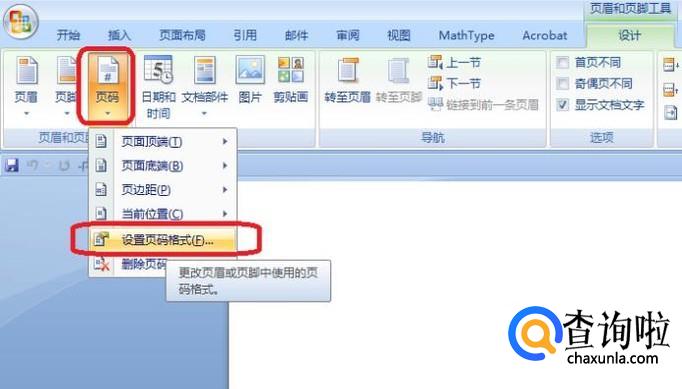
- 02
我们设置页码格式为罗马数字,并设置起始页码为“I”,点击确定。
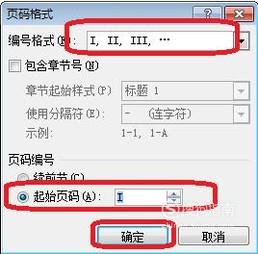
- 03
然后在页脚底部插入页码,点击“页码”,选择页面底端,取一种格式即可,效果如图所示。
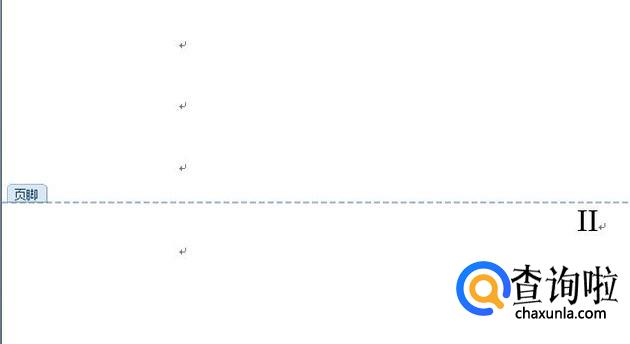
- 04
关闭页脚,光标移到目录页的最后一页最后位置,如图所示,点击“页面布局”,选择“分隔符”,扩展菜单中选择“分节符/下一页”。
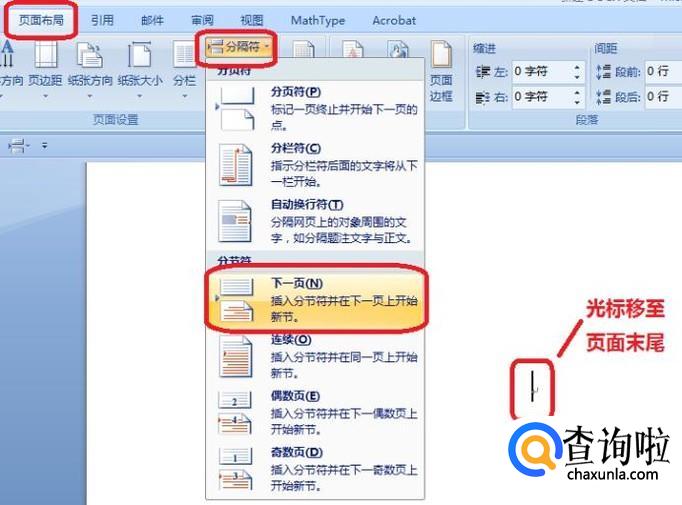
- 05
此时我们发现,正文部分的第一页页码变成了“I”。双击正文第一页页脚区域,进入编辑状态,然后点击工具栏的“链接到前一页页眉”(注意:没有点击之前按钮有黄色底纹,点击之后底纹消失)
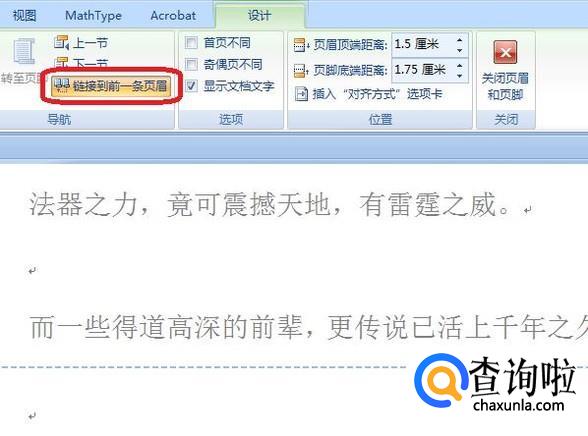
- 06
选中正文页码之后,点击“页码”,“设置页码格式”,把格式设置成阿拉伯数字“1,2,3...”,并设置起始页码为1,点击确定。
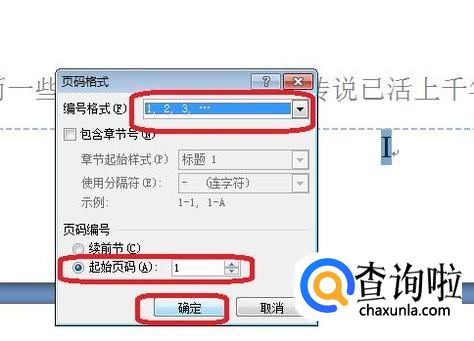
- 07
这样,目录页和正文的页码格式就设置完成了,可以看到这是两种不同的页码格式,效果如下如所示。
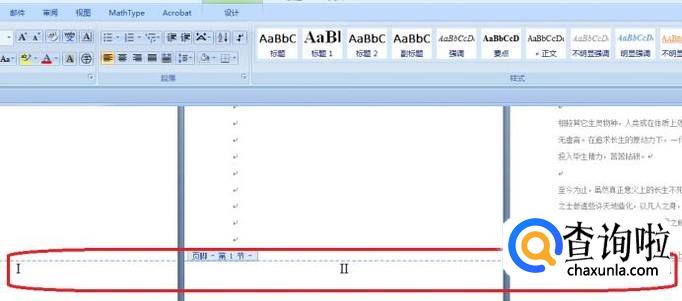
广告位
点击排行
- 2 排行
- 3 排行
- 4 排行
- 5
“爱哭鬼”和“忍着不哭”的娃 18年后3个差距明显 家长要重视
排行 - 6
孩子放学后 先玩还是先写作业 顺序不对 影响专注力和学习效率
排行 - 7 排行
- 8 排行
- 9
宝宝出生时“几斤几两”,暗示智商的高低?医生:最佳标准在这里
排行 - 10
孕妇怀胎十月 内脏都快被挤没了 一张图让你读懂“母亲的伟大”
排行
热点追踪
广告位